Administración remota de su pantalla
Puede conectar un cable RS-232 desde la salida de serie al conector de entrada RS‑232 debajo de la pantalla para seleccionar vídeo de forma remota, encender o apagar la pantalla y obtener información sobre la configuración actual, el contraste y el estado de alimentación de la pantalla.
SBID-7000-V2
SBID-7000
Importante
Utilice solo un cable estándar RS-232. No utilice un cable de módem nulo. Los cables de módem nulo suelen tener extremos del mismo tipo.
Puede conectar hasta diez pantallas a un sistema de control de sala conectando un cable RS-232 desde la salida serie del ordenador hasta el conector de entrada RS‑232 de la pantalla que está más a la derecha y luego conectar otro cable RS‑232 desde el conector de salida RS‑232 de la pantalla que está más a la derecha hasta el conector de entrada RS‑232 de la siguiente pantalla más a la derecha.
Notas
Al conectar los modelos SBID-7000-V2, la pantalla situada más a la izquierda (cuando se ve de frente) es la primera pantalla en la cadena, la pantalla a la derecha de esa pantalla es la segunda pantalla en la cadena, y así sucesivamente.
Al conectar los modelos SBID-7000-V2, la pantalla situada más a la izquierda (cuando se ve de frente) es la primera pantalla en la cadena, la pantalla a la derecha de esa pantalla es la segunda pantalla en la cadena, y así sucesivamente.
Al conectar pantallas de esta manera, se comportan como una única unidad (consulte Montaje de varias pantallas).
Con la excepción de
get input,set inputyget fwver, todos los comandos de administración remota se aplican a todas las pantallas conectadas.
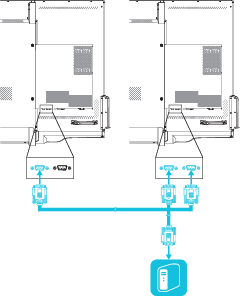

Configure la interfaz serie del ordenador antes de enviar comandos a la pantalla.
Para configurar la interfaz serie del ordenador:
Encienda la pantalla.
Encienda el ordenador y, a continuación, inicie el programa de comunicaciones en serie o el programa de emulación de terminales.
Active el eco local.
Configure los ajustes de interfaz serie utilizando los siguientes valores y, a continuación, haga clic en INTRO.
Velocidad en baudios
19200
Longitud de los datos
8
Bit de paridad
Ninguna
Bit de parada
1
Aparecerá un símbolo del sistema (>) en la siguiente línea y ahora la pantalla ya puede aceptar comandos del ordenador.
Nota
Si no aparece ningún mensaje o aparece uno de error, la interfaz serie no está configurada correctamente. Repita los pasos 3 y 4.
La pantalla tiene seis estados de alimentación:
Estado de energía | Descripción |
|---|---|
On (Activado) | La pantalla está en modo de funcionamiento normal. |
Listo | La pantalla está apagada, pero está lista para encenderse cuando ocurra lo siguiente:
|
Inactividad | La pantalla está apagada en un estado de bajo consumo de energía. La pantalla entra en el estado Preparada (READY) o Encendida (ON) cuando ocurre lo siguiente:
|
AHORRO DE ENERGÍA | La pantalla está apagada en un estado de bajo consumo de energía. La pantalla entra en el estado Preparada (READY) o Encendida (ON) cuando ocurre lo siguiente:
|
UPDATEON | La pantalla está actualizando el firmware. No apague la pantalla. |
UPDATEREADY | La pantalla está actualizando firmware mientras está apagada. No apague la pantalla. |
Con la excepción de get powerstate y set powerstate, los comandos solo están disponibles cuando la pantalla está en el estado de energía activado.
Para acceder a información de la pantalla o ajustar la configuración de la misma mediante el sistema de control de la sala, escriba los comandos después del símbolo del sistema (>) y luego espere la respuesta de la pantalla.
Si escribe un comando que el sistema de control de la sala no reconoce, recibirá una respuesta de comando no válida.
En el siguiente ejemplo, el usuario usó =-50 en lugar de -50.
Notas
Utilice comandos con formato ASCII.
Los comandos no distinguen entre mayúsculas y minúsculas e ignoran los espacios en blanco.
Al escribir comandos, puede utilizar la tecla de retroceso .
Repase cada entrada cuidadosamente antes de presionar INTRO.
No envíe otro comando hasta que haya recibido respuesta y el siguiente símbolo del sistema.
Para identificar el valor actual de un ajuste
Use un comando
get.Este ejemplo muestra cómo obtener el volumen:
Copiar>get volume
volume=55
>
Para asignar un valor a una configuración
Use un comando
set.Este ejemplo ajusta el volumen en 65:
Copiar>set volume=65
volume=65
>
Para aumentar o reducir el valor de un ajuste
Para identificar o asignar un valor para una pantalla específica
Empiece el comando con Display
,@, donde Display es la pantalla a la que desee aplicar el comando.Este ejemplo establece la entrada por primera vez en la pantalla en la cadena de HDMI 2:
Copiar>A,@ set input=hdmi2
@,A input=hdmi2
>Notas
La primera pantalla en la cadena se etiqueta como A, la siguiente como B y así sucesivamente.
- Puede identificar una pantalla específica solo para los comandos
get input,set inputyget fwversion.
Obtener comando | Establecer comando | Respuesta |
|---|---|---|
get powerstate | set powerstate Value Donde Value es uno de los siguientes:
Nota Si la pantalla está en estado UPDATEON o UPDATEREADY, no se pueden cambiar los estados de energía después de recibir el comando. | powerstate=Valor Donde Value es uno de los siguientes:
|
Obtener comando | Establecer comando | Respuesta |
|---|---|---|
Si está conectada una pantalla | ||
get input | set input Valor Donde Value es uno de los siguientes:
| input=Valor Donde Value es uno de los siguientes:
|
Si están conectadas varias pantallas | ||
Display,@ get input Donde Display es la etiqueta de la pantalla ( | Display,@ set inputValue Donde
| @,Display input=Value Donde
|
Notas
La entrada HDMI 3 (
hdmi3) no está disponible en los modelos SBID-7000.La entrada Display Port (
dp1) no está disponible en los modelos SBID-7000-V2.
Obtener comando | Establecer comando | Respuesta |
|---|---|---|
get brightness | set brightness Valor Donde Value es uno de los siguientes:
| brightness=Valor Donde Value es un número entre 5 y 100 |
Obtener comando | Establecer comando | Respuesta |
|---|---|---|
get videofreeze | set videofreezeValue Donde Value es uno de los siguientes:
| videofreeze=Value Donde Value es uno de los siguientes:
|
Obtener comando | Establecer comando | Respuesta |
|---|---|---|
Ajustar Sombra de pantalla | set screenshadeValue Donde Value es uno de los siguientes:
| screenshade=Value Donde Value es uno de los siguientes:
|
Nota
Los comandos de ajuste de sombra de pantalla solo están disponibles para los modelos de SMART Board 7000-V2.
Obtener comando | Establecer comando | Respuesta |
|---|---|---|
get volume | set volume Valor Donde Value es uno de los siguientes:
| volume=Valor Donde Value es un número entre 0 y 100 |
Obtener comando | Establecer comando | Respuesta |
|---|---|---|
get mute | set mute Valor Donde Value es uno de los siguientes:
| mute=Valor Donde Value es uno de los siguientes:
|
Obtener comando | Respuesta |
|---|---|
Si está conectada una pantalla | |
get fwversion | fwversion=Value Donde Value es la versión de firmware. |
Si están conectadas varias pantallas | |
Display,@ get fwversion Donde Display es la etiqueta de la pantalla ( | @,Display fwversion=Value Donde
|
Obtener comando | Respuesta |
|---|---|
get serialnum | serialnum=Valor Donde Value es el número de serie. Nota Si hay varias pantallas conectadas, la respuesta incluye los números de serie de todas las pantallas separados por comas. |
Obtener comando | Respuesta |
|---|---|
get partnum | partnum=Value Donde Value es el número de pieza, incluida la revisión. Nota Si hay varias pantallas conectadas, la respuesta incluye los números de pieza de todas las pantallas separados por comas. |

